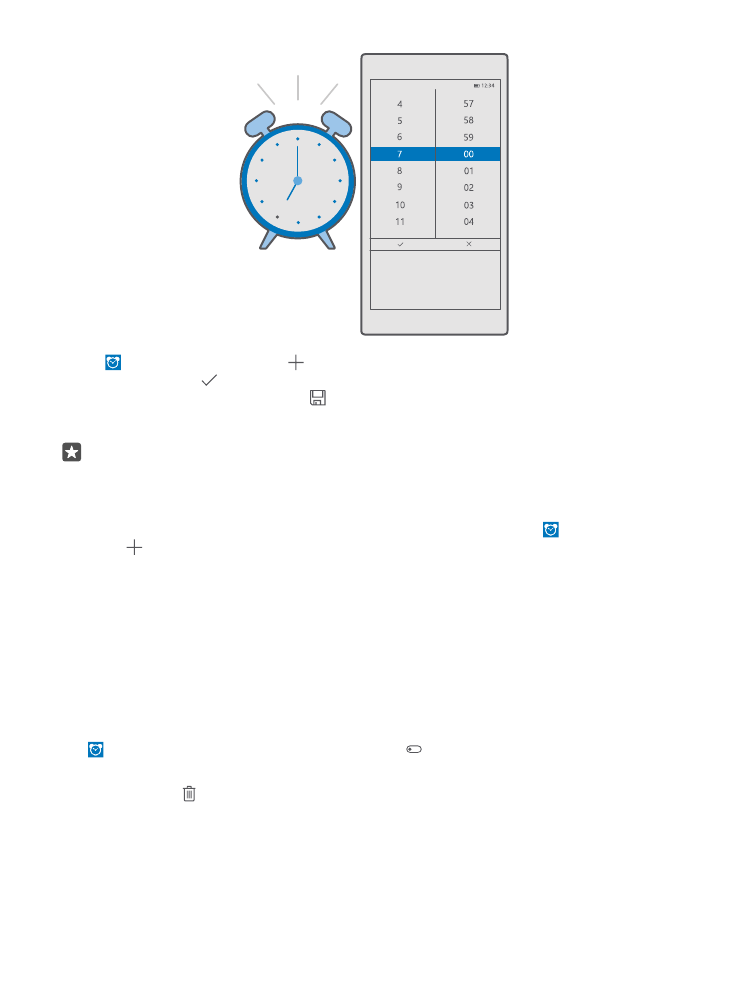
การอัพเดตวันที่และเวลาด้วยตนเอง
หากคุณไม่ต้องการให้โทรศัพท ์อัพเดตเวลาและวันที่โดยอัตโนมัติ คุณสามารถตั้งเวลาและวันที่ได้ด้วยตนเอง
© 2016 Microsoft Mobile สงวนลิขสิทธิ์
48
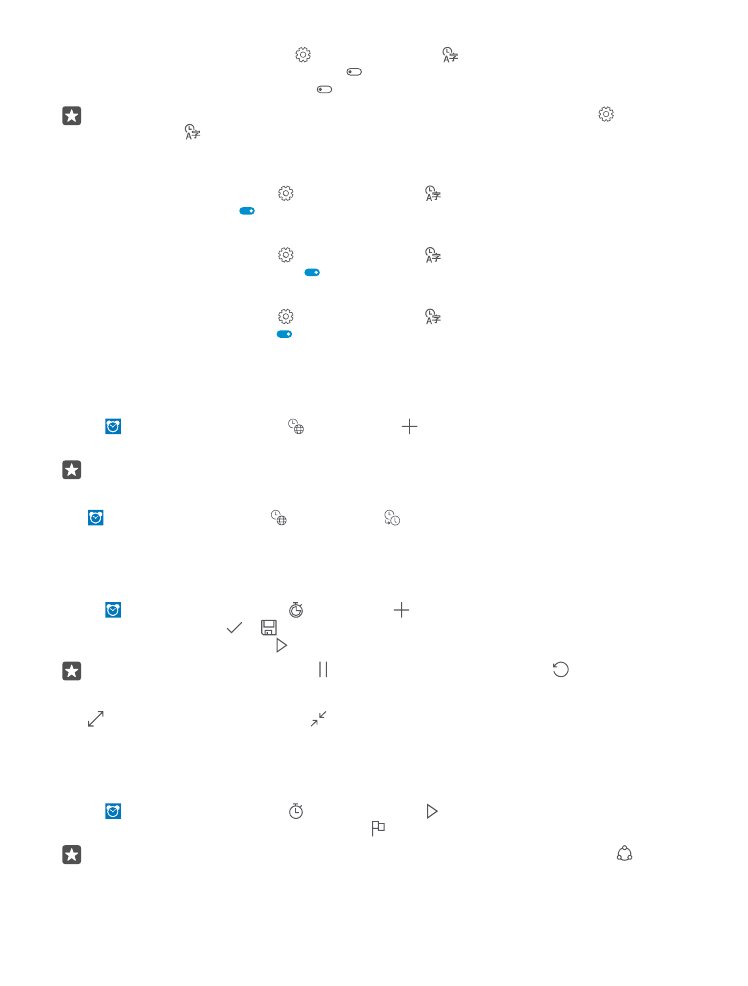
1. ปัดลงจากด้านบนของหน้าจอ แล้วแตะ การตั้งค่าทั้งหมด > เวลา และ ภาษา > วันที่และเวลา
2. สลับ ตั้งวันที่และเวลาโดยอัตโนมัติ ไปที่ ปิด และแก ้ไขเวลาและวันที่
3. สลับ ตั้งโซนเวลาโดยอัตโนมัติ เป็น ปิด และเปลี่ยนการตั้งค่าสําหรับ โซนเวลา
เคล็ดลับ: ในการเปลี่ยนแปลงการแสดงผลวันที่ ให้ปัดลงจากด้านบนของหน้าจอ แล้วแตะ การตั้ง
ค่าทั้งหมด > เวลา และ ภาษา > ภูมิภาค > รูปแบบภูมิภาค เลือกภูมิภาคของคุณ จากนั้นจึง
ปิดและเปิดโทรศัพท ์
เปลี่ยนนาฬิกาเป็นรูปแบบเวลา 24 ชั่วโมง
ปัดลงจากด้านบนของหน้าจอ แล้วแตะ การตั้งค่าทั้งหมด > เวลา และ ภาษา > วันที่และเวลา สลับ
นาฬิกา 24 ชั่วโมง ไปที่ เปิด
การอัพเดตเวลาและวันที่โดยอัตโนมัติ
ปัดลงจากด้านบนของหน้าจอ แล้วแตะ การตั้งค่าทั้งหมด > เวลา และ ภาษา > วันที่และเวลา สลับ
ตั้งวันที่และเวลาโดยอัตโนมัติ ไปที่ เปิด
การอัพเดตโซนเวลาโดยอัตโนมัติขณะเดินทางไปต่างประเทศ
ปัดลงจากด้านบนของหน้าจอ แล้วแตะ การตั้งค่าทั้งหมด > เวลา และ ภาษา > วันที่และเวลา สลับ
ตั้งโซนเวลาโดยอัตโนมัติ ไปที่ เปิด
การตรวจสอบเวลาประเทศอื่นๆ
ต้องการรู ้ว่าเพื่อนในทวีปอื่นตื่นแล้วหรือยัง ตรวจสอบเวลาได้ทั่วโลก
1. แตะ นาฬิกาและการตั้งปลุก > นาฬิกาโลก >
2. เริ่มตั้งชื่อตําแหน่ง และเลือกชื่อจากรายการผลลัพธ ์ที่ตรงกัน
เคล็ดลับ: หากต้องการดูแผนที่ให้ชัดเจนยิ่งขึ้น ให้แตะชื่อตําแหน่ง
ดูเวลากลางวันและกลางคืนทั่วโลก
แตะ นาฬิกาและการตั้งปลุก > นาฬิกาโลก > และปัดไปทางซ ้ายและขวาตามไทม ์ไลน์
การใช้ตัวนับเวลาถอยหลัง
หมดกังวลเรื่องการใช ้เวลาทําอาหารนานเกินไป เพียงแค่ใช ้ตัวนับเวลาถอยหลังเพื่อจับเวลาทําอาหารของคุณ
1. แตะ นาฬิกาและการตั้งปลุก > ตัวจับเวลา >
2. กําหนดระยะเวลา แล้วแตะ >
3. ในการเริ่มนับเวลาถอยหลัง ให้แตะ
เคล็ดลับ: ในการหยุดชั่วคราว ให้แตะ ในการเริ่มนับเวลาถอยหลังอีกครั้ง แตะ